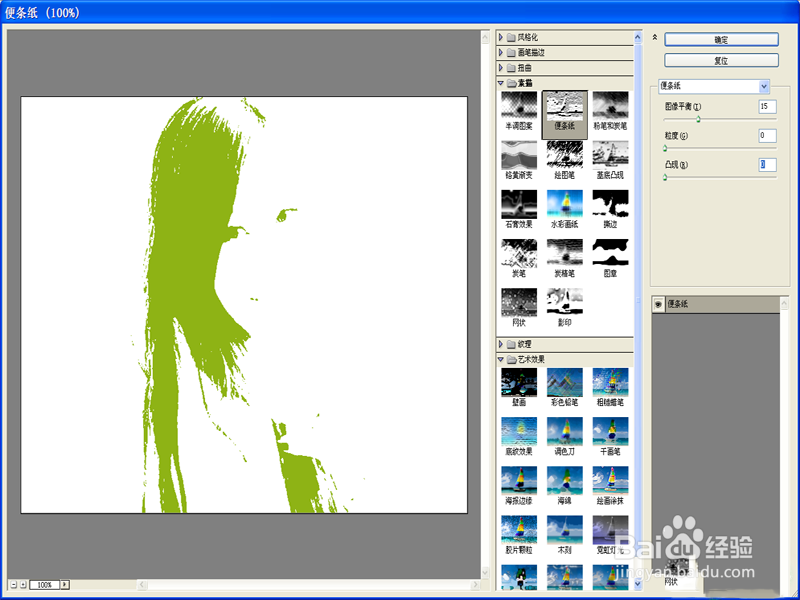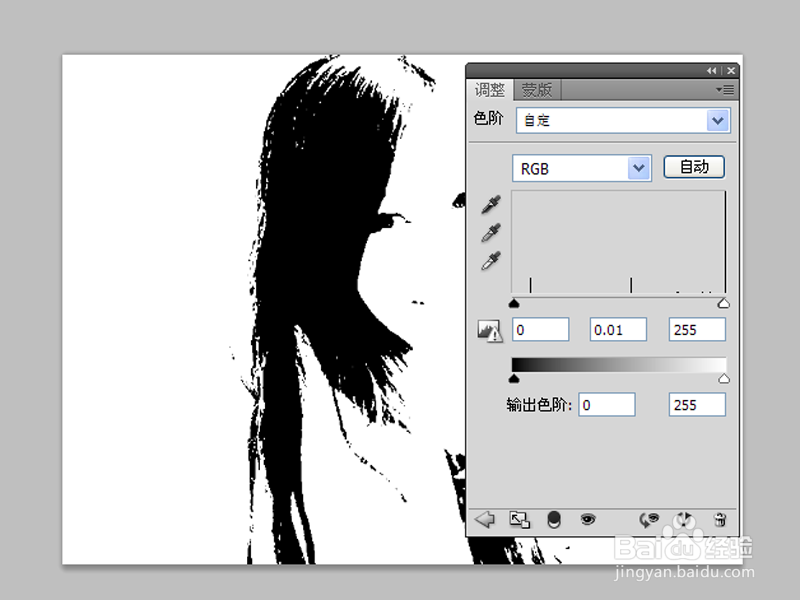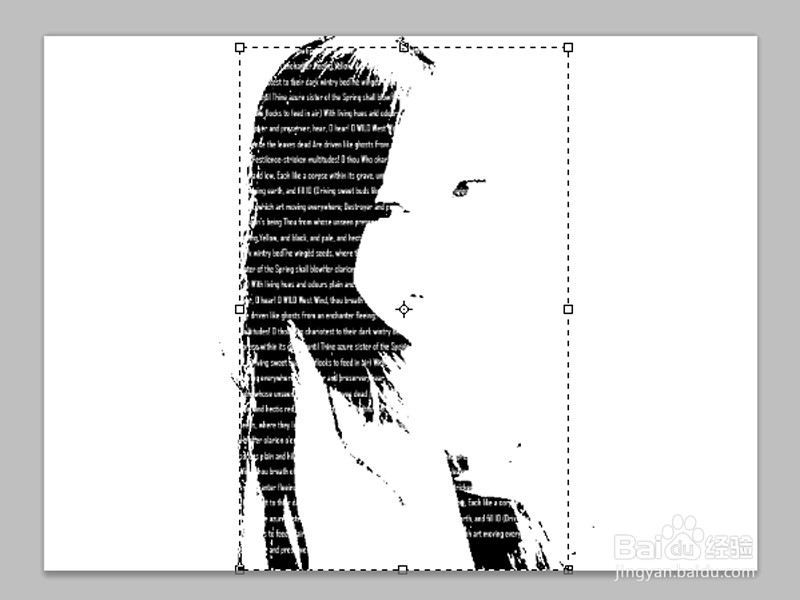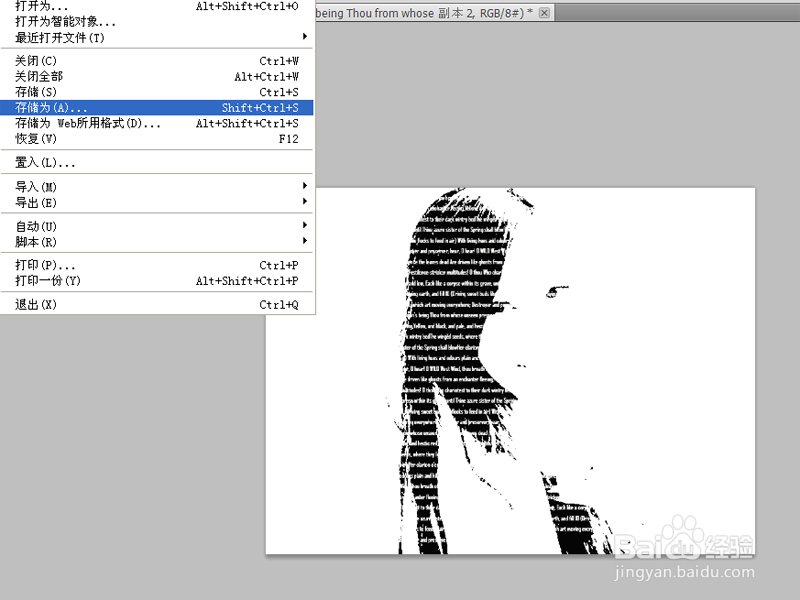如何利用ps制作炫酷文字头像
1、首先启动Photoshop cs5,执行ctrl+o组合键打开一副人物照片。
2、执行ctrl+j组合键复制得到图层1,执行滤镜-滤镜库命令,选择便条纸,设置图像平衡为15,粒度和凸显都为0.
3、创建色阶图层,将中间点拖拽到最右边,查看效果变化。
4、选择工具箱里的文字工短铘辔嗟具,设置字体为Agency FB,字号为10,字体颜色为白色,拖拽出一个文本框,复制英文字母到上面。
5、选择文字图层,执行ctrl+j组合键两次,加强文字效果,这个时候黑白对比更加明显了。
6、执行文件-存储为命令,输入文件名称,保存类型设置为png,将其保存在桌面上即可。
声明:本网站引用、摘录或转载内容仅供网站访问者交流或参考,不代表本站立场,如存在版权或非法内容,请联系站长删除,联系邮箱:site.kefu@qq.com。
阅读量:70
阅读量:70
阅读量:74
阅读量:74
阅读量:43